为什么要把手机画面投到笔记本?
**移动办公**:在会议室里,直接让笔记本充当大屏,无需额外投影仪。
**游戏直播**:把手机游戏画面同步到OBS,省去买采集卡的钱。
**资料共享**:微信里的文件、相册里的照片,一键拖到PPT里,效率翻倍。
手机投屏笔记本的三种主流方案
### 1. Windows 10/11自带无线投屏
**前提**:笔记本无线网卡需支持Miracast。
**操作步骤**:
- 手机端:设置 → 连接与共享 → 投屏 → 开启无线显示。
- 电脑端:Win+K → 选择手机名称 → 点“允许”。
**常见坑**:
- 若提示“此设备不支持接收Miracast”,多半是网卡驱动老旧,更新即可。
- 公司 *** 屏蔽端口时,改用5G热点直连。
### 2. macOS+AirPlay方案
**仅适用于iPhone+MacBook组合**。
- 确保两台设备在同一Apple ID下。
- Mac顶部菜单栏点“屏幕镜像”图标 → 选iPhone → 输入投屏码。
**隐藏技巧**:
- 在QuickTime Player里新建影片录制,选iPhone做摄像头,延迟更低。
### 3. 第三方工具:Scrcpy、ApowerMirror、LetsView
**Scrcpy(开源免费)**:
- 用数据线连接 → 打开USB调试 → 终端输入`scrcpy --max-size 1080 --bit-rate 16M`。
- **优点**:零延迟、可键鼠控制手机。
**ApowerMirror(跨平台)**:
- 手机扫码 → 选“USB投屏”或“Wi-Fi投屏”。
- **亮点**:支持反向控制,笔记本直接回微信。
无延迟设置实战:三步把延迟压到40ms以内
**Step1 选对通道**
- **USB线 > 5G Wi-Fi > 2.4G Wi-Fi**。
- 若用Wi-Fi,把路由信道调到149以上,避开邻居干扰。
**Step2 降低码率与分辨率**
- Scrcpy命令:`scrcpy --max-fps 60 --bit-rate 8M`。
- ApowerMirror设置里把画质调到“高清”而非“超清”。
**Step3 关闭省电模式**
- 手机端:设置 → 电池 → 关闭省电与自适应电池。
- 笔记本端:电源模式改为“更佳性能”。
**验证延迟**:
打开手机秒表,同时录屏笔记本画面,两屏时间差≤2帧即合格。
常见故障速查表
| 故障现象 | 根因 | 一键解决 |
| --- | --- | --- |
| 投屏按钮灰色 | 显卡驱动未装 | 设备管理器更新显卡 |
| 画面卡顿 | 后台同步云盘 | 暂停OneDrive |
| 声音不同步 | 默认输出设备错 | 声音设置→选手机扬声器 |
| 断连频繁 | 路由器过热 | 重启路由或换5G频段 |
进阶玩法:把笔记本变成手机副屏
**Spacedesk(Windows)**:
- 笔记本装服务端,手机装客户端 → 横屏秒变扩展屏。
- **场景**:写代码时把手机放侧边跑日志。
**Duet Display(付费)**:
- 支持压感笔,iPad+MacBook组合可当数位板。
自问自答:投屏时还能不能接 *** ?
**安卓**:来电自动暂停投屏,挂断后自动恢复。
**iPhone**:若用AirPlay,来电会缩小为悬浮窗,不影响笔记本画面。
**注意**:用USB投屏时,拔掉线即中断,建议备根1.5米编织线防缠绕。
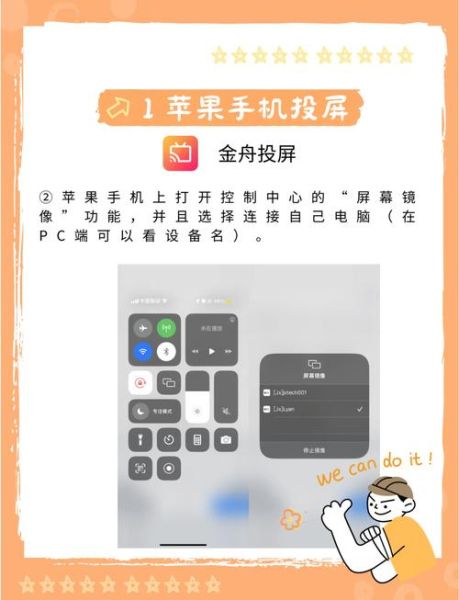
暂时没有评论,来抢沙发吧~